Qt版本选择
Qt版本介绍
Qt自从1991年诞生起,不断地发展迭代,历经的版本从Qt1、Qt2、Qt3、Qt4直到今天的Qt5、Qt6,每一代的产品都在以前的基础上完善优化,其功能越来越强大,框架性能越来越优越,成为了当今最受欢迎的跨平台开发技术之一。
直至今日,Qt1、Qt2、Qt3已经几乎无人在用,Qt4仍有不少人在使用,Qt5是主流,用的人最多,也是Qt最成熟的一代产品。Qt6是最新发布的版本,优化了框架,提高了性能,但因为是最新技术,众多开发者还没有跟上时代的步伐,毕竟成熟的技术在短时间内不容易被替换。还有很重要的一点,Qt6必须在线安装,也就是必须联网,这对于没有网络的计算机或禁止联网的办公场所是很不友好的
商业版和开源版
Qt有商业版和开源版,商业版是付费的,如果购买的商业版的Qt,那么就可以得到Qt官方的售后、培训等相关服务。开源版本是免费的,而且与商业版在源码上基本一致,只是有些插件只发布在商业版。
开源版本能够开发商业应用吗?答案是可以的,但要遵循LGPL协议。LGPL协议是一个开源协议,它可以让开发者开发商业软件而不必开放源代码,当然这也是有前提条件的。LGPL协议中规定,如果你以动态链接库的形式开发应用程序,那么你可以以任何形式发布你的应用程序,商业或非商业、开源或闭源。如果你的应用程序中使用了静态链接,那么你必须在发布应用程序中包含使用到静态链接相关的源码。
幸运的是,使用Qt开源版本开发软件,对于一般的应用程序,以动态链接的形式足够满足开发需求,所以,在LGPL协议下,尽情地开发Qt程序吧,不必担心Qt软件版权和收费的问题。
Qt5的版本选择
Qt5的子版本有Qt5.1到Qt5.15。在本专题中,我们使用的版本是5.6.1,主要有两个原因,第一是因为好多qt相关的书籍里面使用的版本都是5.6.1版本,第二是相关教程也会使用5.6.1版本,那么我们就也仿照他们所使用的版本,可以大大减少使用过程中出现的问题次数。Qt5的其它版本安装大同小异。Qt官方的下载地址为https://download.qt.io/archive/qt/,
其实不同版本的qt使用其他都大同小异,也不用非得安装哪一个版本,看自己使用习惯即可,具体安装步骤我就不在这里展开介绍,就是一路下一步就行。安装完毕我们打开qt可以看到如下界面:

新建项目
打开Qt Creator,点击文件→新建文件或项目,如下图所示:

然后弹出新建项目对话框,如下图所示:

我们选择第一个Qt Widgets Application,然后点击“Choose”,进入以下对话框:
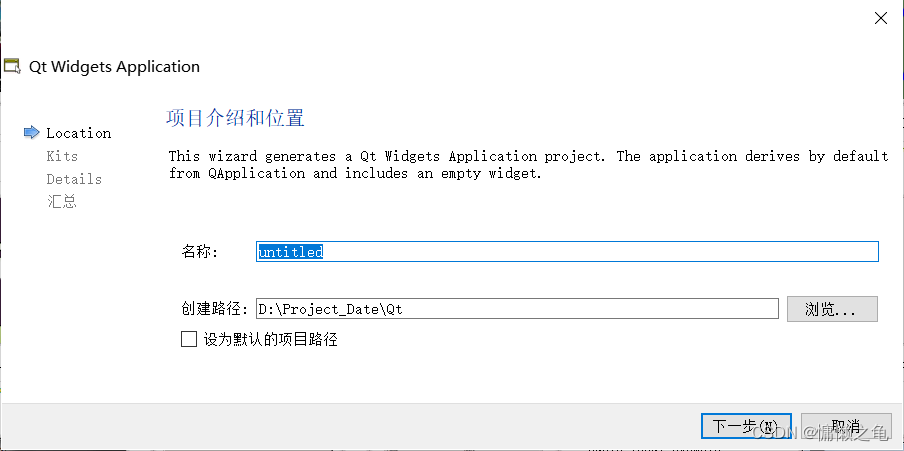
给项目命名,并选择项目存放路径,点击“下一步”,进入以下对话框:

这里就是我们安装时所选择的MinGW 32-bit编译工具,如果你安装了多个编译工具,就在这里选择。点击“下一步”,进入以下对话框:

既然我们创建的是带有界面的桌面应用,那界面是必不可少的。这里Qt给我们新建好了主界面,默认类名叫MainWindow,但是我们先不选则MainWindow作为基类,点开下拉菜单我们选择QWidget作为基类,选中之后下面的头文件源文件等也一并被更改了。然后我们点击“下一步”,进入以下对话框:
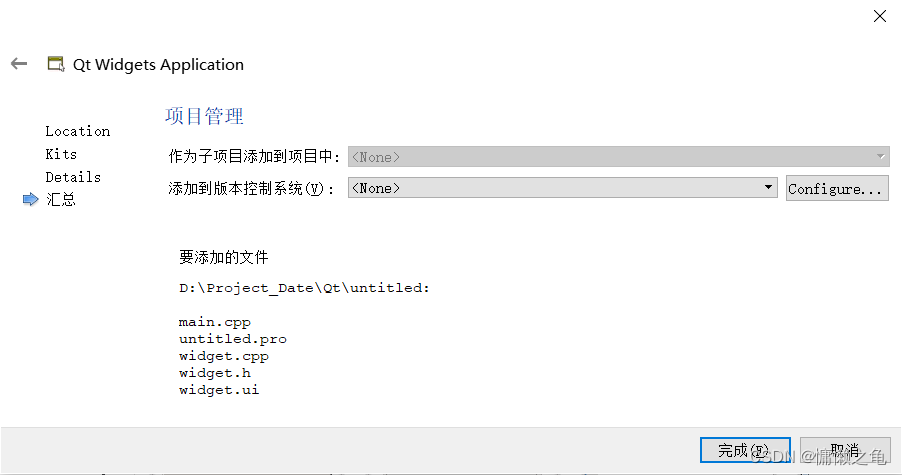
这里和版本控制系统有关,所谓版本控制,就是你可以在本地或服务器上保存所有项目的版本,可以在任何时刻返回到任意一个版本。如果没有版本控制系统,你可能在本地存储建立像HelloWorld1.0、HelloWorld1.1、HelloWorld2.0这样的文件夹来保存项目的不同版本,而版本控制系统则简化了这些工作,版本控制系统还有其它功能,如版本间比较、多人系统合作开发等等。
默认设置,点击“完成”,Qt Creator生成HelloWorld项目,界面如下:
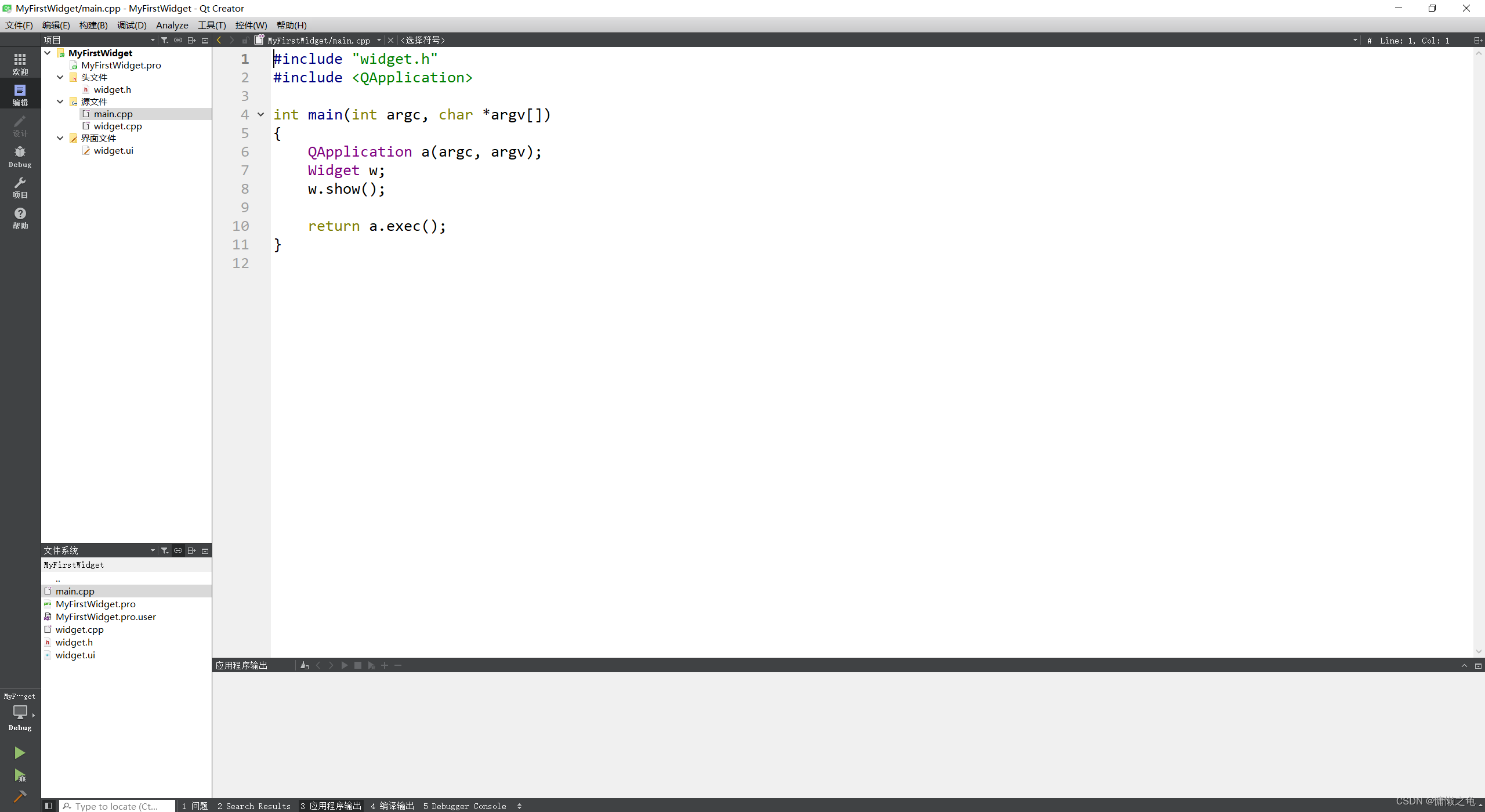
项目文件组成及分析
如下图所示,这是我们新建项目的文件目录,从该目录可以看到,这个项目包含了一个MyFirstWidget.pro文件、一个头文件widget.h、两个源文件main.cpp、widget.cpp、一个界面文件widget.ui。
如果你初次接触Qt,那么你对.pro和.ui文件并不熟悉,不过不影响,这在之后的使用中你会越来越熟悉的。
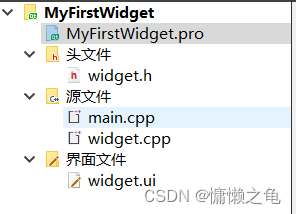
MyFirstWidget.pro
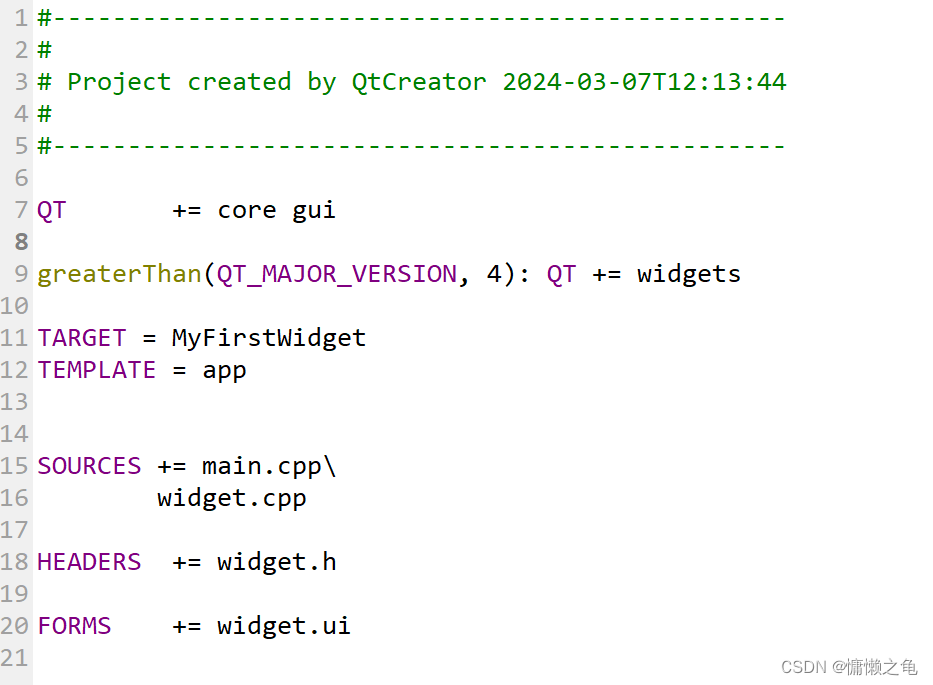
首先来看MyFirstWidget.pro文件,这个就是我们的项目工程文件,主要实现对我们项目的管理。我们一条条来分析
- 第一行语句QT += core gui,表示在项目中添加一个core gui 模块,qt类库是以模块的形式组织各种功能和类,我们想使用某一个功能就会有对应的一个模块,模块多了就组成了Qt的类库,我们在实际使用过程中要根据你项目的需求不同添加适当的类库的支持。假设我们项目对数据库有需求的话,我们就可以添加sql这样一个模块。
- 当前版本大于4,我们就添加widget模块。这样做主要是由于在qt4之前大多使用qtgui模块,这样做就能更好的兼容不同版本的运行
- 设置了生成出来的可执行文件名称
- 生成出一个一般的应用程序,项目生成模板是app
- 包含源文件
- 包含头文件
- 包含界面文件
widget.h

包含一个UI的命名空间。声明了一个Widget类它的父类是QWidget,类里面创建了构造函数和析构函数,声明了一个私有成员,用ui指针表示Ui命名空间中的Widget类。
main.cpp

- QApplication是Qt的标准应用程序类,他是必须要有的,用QApplication类定义了一个对象a,并且把主函数的参数传递进去,a就代表了我们当前的应用程序。
- 用Widget类创建了一个对象,就是创建了一个窗体
- 调用对象函数显示下我们创建的窗体
- 启动应用程序执行
widget.cpp

这里面就是Widget的构造函数和析构函数,在之前的.h文件中我们就已经了解过。以后我们就可以在构造函数中编写代码来进行界面创建开发
widget.ui

我们之后会在这里面进行ui的布局,是一个可视化窗体。
小结
这篇讲了Qt如何新建项目,分析了新建项目的文件组成,解释了每个文件的作用,最后分析了.pro文件和mian.cpp文件等的语句。我们已经对qt大体上有所了解,之后我们就会在此基础上进行界面可视化的开发,希望大家再接再厉。






















 1239
1239











 被折叠的 条评论
为什么被折叠?
被折叠的 条评论
为什么被折叠?










